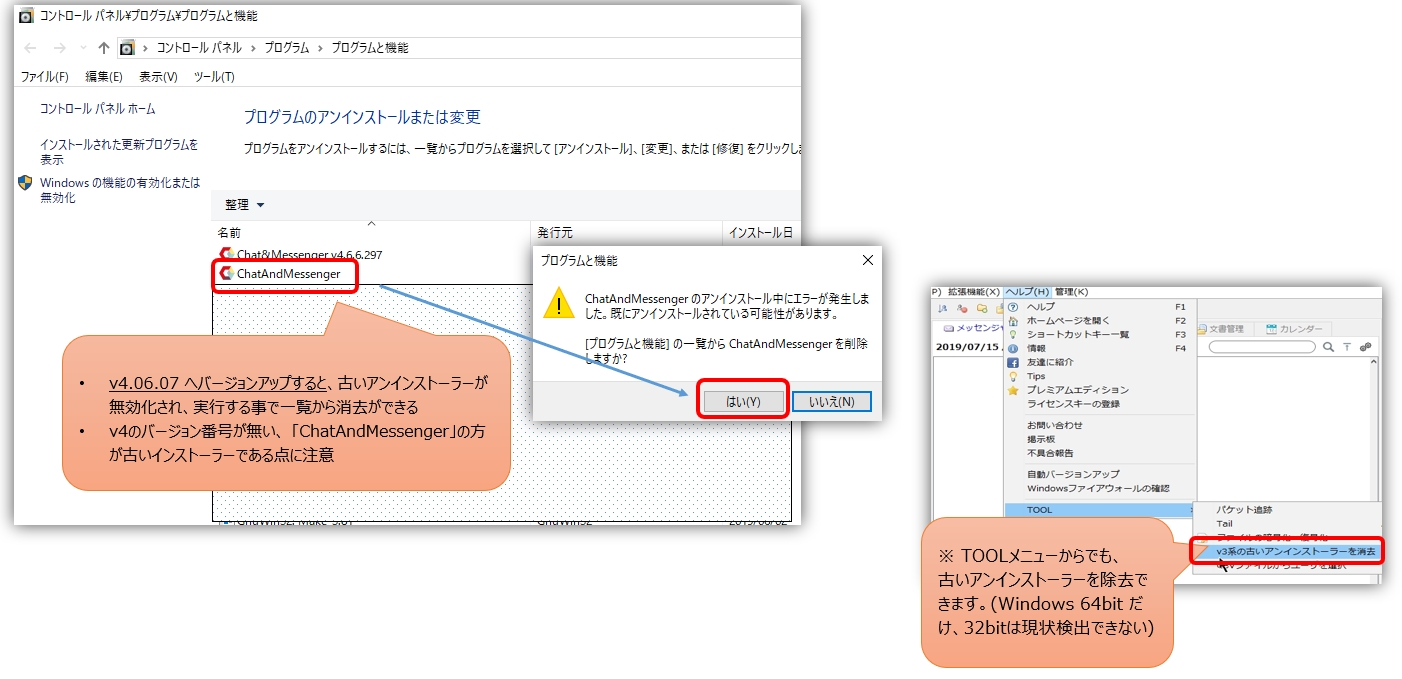Come installare/aggiornare
L'installazione e l'aggiornamento seguono gli stessi passaggi.
1. Decomprimere il cam_setup.zip scaricato in una posizione adatta
cam_setup.zip La struttura del file dopo la decompressione è la seguente.

2. Eseguire cam_setup[numero versione].exe
Verrà avviato il programma di installazione.
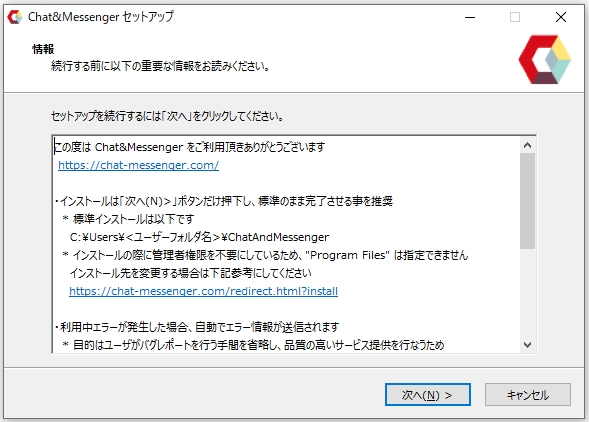
3. Specificare la cartella di installazione
La visualizzazione iniziale è C:\Utenti\[NomeUtente]\ChatAndMessenger è selezionato. Non cambiarlo mai a meno che tu non abbia un motivo speciale.
- [NomeUtente] è il nome di accesso del tuo PC
- Una volta installata, la destinazione dell'installazione viene salvata e trasferita durante l'aggiornamento.
- C:\Utenti\[Nome Utente] Se lo installi altrove, potrebbero verificarsi problemi con le autorizzazioni di aggiornamento dei file a seconda dell'ambiente.
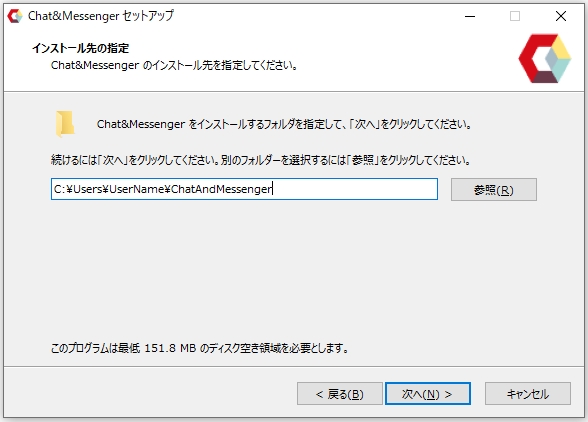
4. Selezionare le opzioni di installazione
Se usi Chat&Messenger da un po', assicurati di provarli tutti.
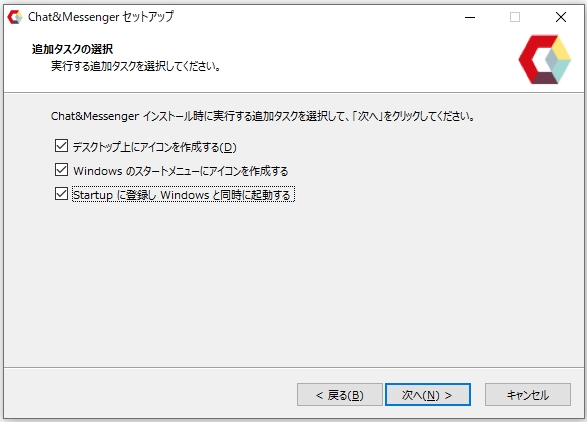
5. Verificare l'installazione
Dopo aver controllato, se non ci sono problemi, fare clic sul pulsante "Avanti>" per completare l'installazione.
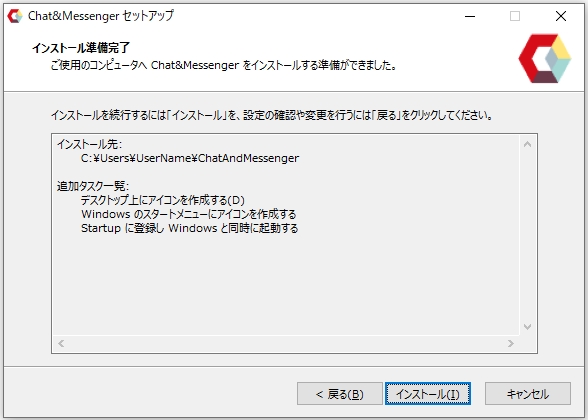
6. Avvia Chat&Messenger
Al termine del programma di installazione, Chat&Messenger si avvierà automaticamente e la finestra principale apparirà sul desktop.
Verifica dopo l'installazione
-
La struttura delle cartelle dopo l'installazione sarà la seguente.
ChatAndMessenger
├─config ・・・Cartella in cui sono archiviati i file di configurazione
├─logs: vengono archiviati i file di registro di Messenger
├─jre ・・・Cartella di sistema OpenJDK Runtime
├─sys ・・・Cartella Sistema
└─cam.exe ・・・File eseguibile - Solo per riferimentoMetodo di avvio e impostazione iniziale,,funzione di messaggeroSe lo guardi, penso che capirai il metodo operativo generale.
Elimina il vecchio programma di disinstallazione v3 da "Pannello di controllo/Programmi"
Quando si aggiorna da v3 a v4, il vecchio programma di disinstallazione per v3 rimane in "Pannello di controllo/Programmi". Puoi eliminare il vecchio programma di disinstallazione v3 solo seguendo i passaggi seguenti.
- Se esegui l'aggiornamento alla versione 4.06.07 o successiva, il vecchio programma di disinstallazione verrà disabilitato.(Supportato anche dall'aggiornamento automatico della versione)
- "ChatAndMessenger" in "Pannello di controllo/Programmi" è un programma di installazione precedente (uno con un numero di versione v4 è un programma di installazione più recente)
- Dopo l'aggiornamento alla versione 4.06.07 o successiva, il vecchio programma di installazione viene disabilitato e può essere rimosso eseguendolo.

Come disinstallare
Seleziona ChatAndMessenger da "Aggiungi o rimuovi programmi" nel Pannello di controllo di Windows per disinstallarlo.
*Anche dopo aver completato la disinstallazione, i file di registro e i file di configurazione rimarranno nella cartella ChatAndMessenger. Se desideri eliminarlo completamente, elimina manualmente la cartella ChatAndMessenger.
Segnala il motivo della disinstallazione